有各种工具可用于生成假设并运行变体,这些工具包括 :
可视化网站优化工具(VWO)
Google内容实验
优化
所有这些工具能够运行A/B测试并找到胜利者,但要执行后期分析,这些工具应与Google Analytics集成.
A/B测试 - Google Analytics
Google Analytics有两种分析数据和减号的选项;
Universal Analytics
经典Google Analytics
新的通用分析功能允许您使用20个并发的A/B测试向Google Analytics发送数据,但经典版本最多只允许五个.
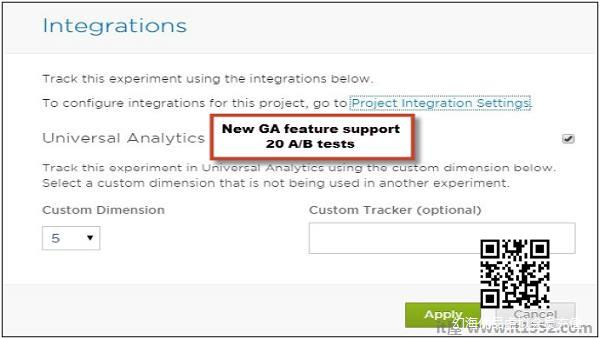
优化与Google Unive集成rsal Analytics
要将Optimizely集成到Universal Google Analytics,请先选择其侧面板上的ON按钮.然后,您必须有一个可用的自定义,以填充Optimizely实验数据.然后跟踪代码必须放在< head>的底部.你网页的一部分.除非Optimizely代码段位于此Google Analytics代码段之上,否则Google Analytics集成将无法正常运行.
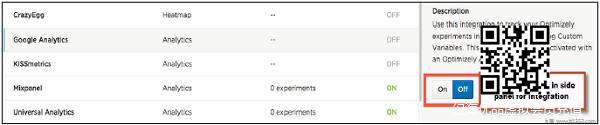
配置步骤
优化使用Universal Google Analytics的"自定义维度",为访问者添加实验和变体标记.配置Optimizely以开始将此信息发送到Universal Analytics需要四个步骤&减去;
步骤1
添加以下JavaScript在ga('create'...)函数触发之后,在Universal Analytics ga('send','pageview')函数触发并进行跟踪调用之前,将代码存储到您的网站的任何位置(请参阅详细信息)下一节) :
// Optimizely Universal Analytics Integrationwindow.optimizely = window.optimizely || [];window.optimizely.push("activateUniversalAnalytics");第2步
在Optimizely Editor中,转到Options → 然后,集成点击Universal Analytics复选框以启用集成.
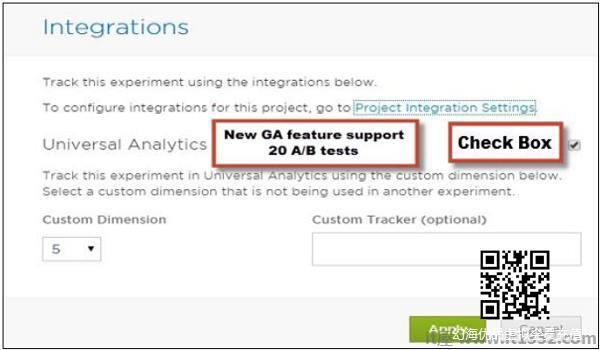
第3步
选择您希望Optimizely使用的自定义维度.您必须确保自定维度不应该被您网站的任何其他部分或其他当前正在运行的Optimizely实验使用.
步骤4
如果您使用的是默认的自定义事件跟踪器,请选择自定义跟踪器.这将改变Optimizely的集成调用以使用自定义跟踪器而不是默认值.
示例
让我们说出你的网站正在使用以下电话 :
ga('tracker3.send', 'pageview');在这种情况下,您将在指定自定义跟踪器字段时输入tracker3,而Optimizely将与tracker3集成,而不是默认跟踪器.
使用Google Analytics创建自定义报告
第一步是登录您的Universal Analytics帐户,然后点击顶部的自定义标签.您应该看到自定义报告列表.
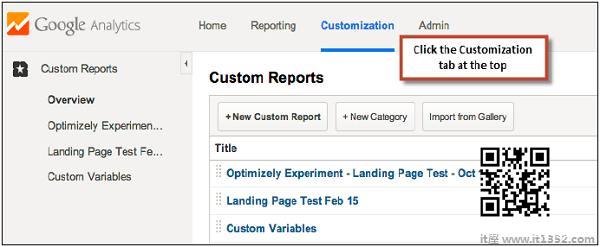
下一步是为您已集成Universal Analytics的每个实验设置自定义报告.
点击新建自定义报告&RARR;输入报告标题,然后在报告中添加您要查看的指标组.
要仅为Optimizely实验过滤此报告,请选择自定义维度之前已设置为维度下钻之一.
在"过滤器"部分中添加此维度,并在实验ID上使用正则表达式匹配您想要的实验过滤.
点击保存.